Vous avez trop d’applis sur l’accueil de votre Wiko View 2 et vous souhaiteriez les trier un peu. Rassembler les applis en dossier sera visuellement plus agréable. Avec cet article, on va vous expliquer comment créer un tout nouveau dossier dans votre Wiko View 2 et regrouper les applis ensemble. En second lieu nous allons voir comment renommer ce tout nouveau dossier. Par la suite apprenez comment créer un dossier dans la mémoire de votre Wiko View 2. A la fin de cet article nous découvrirons de quelle manière supprimer un dossier que vous avez créé sur l’accueil.
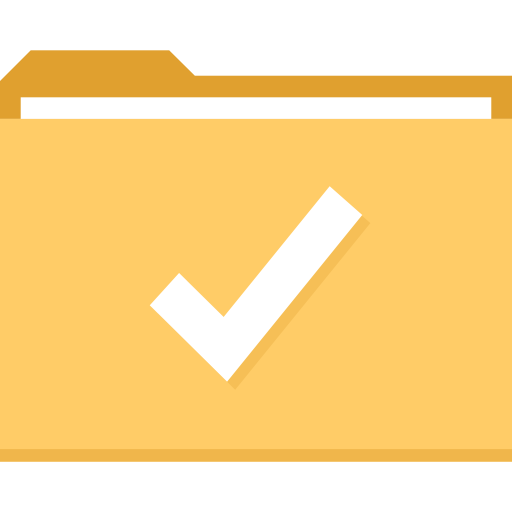
Comment créer un nouveau dossier d’applis sur Wiko View 2?
Toutes les applis vont être par défaut présentes sur l’accueil de votre Wiko View 2. Si jamais on dispose de beaucoup d’applis, ces applis pourront rapidement saturer la page d’accueil. Il est conseillé de regrouper les applis qui sont du même intérêt ensemble. Notamment regrouper les applis de musique ensemble. Ainsi pour créer un nouveau dossier dans votre accueil, suivez le tutoriel suivant:
- Sur l’accueil de votre Wiko View 2, procéder à un appui long sur une application
- Tout en gardant l’appui, faites glisser l’appli sur une autre application que vous voulez regrouper
- Lâchez une fois que les deux applications vont être regroupées ensemble
C’est fait vous avez créer un nouveau dossier sur l’accueil de votre Wiko View 2 et ainsi réunir les deux applis ensemble.

Pour pouvoir placer des nouvelles applications dans ce tout nouveau dossier, vous avez deux techniques:
- soit vous cliquez sur le dossier et en bas du dossier, cliquez sur Ajouter des applications
- soit vous réalisez un appui sur une autre application et vous la glissez au sein du dossier
Comment renommer ce nouveau dossier d’applis?
Pour pouvoir renommer le dossier , vous devrez aller dans le nouveau dossier que vous avez créé. Dès que vous êtes au sein du dossier, vous découvrirez en haut du dossier la phrase « Entrer le nom du dossier », cliquez ensuite dessus. Et ensuite inscrivez le nom du dossier et valider.
Pour modifier la couleur du dossier , sélectionnez le point blanc en haut à droite du dossier et choisissez la couleur du dossier voulue.
Supprimer un dossier de l’écran d’accueil
Pour pouvoir enlever un dossier de l’accueil de votre Wiko View 2, vous avez deux options.
- La toute première sera d’enlever totalement le dossier: réalisez un appui long sur l’icône du dossier et cliquez sur Supprimer . Cette technique N’effacera pas l’ensemble de vos applis.
- L’autre option sera de retirer chaque application de ce dossier en les glissant hors du dossier. Procéder à un appui long sur chaque icône d’appli et sortez-là. Quand vous allez avoir sorti l’avant dernière application, le dossier se supprimera de façon automatique. La dernière application présente au sein du dossier sera installée d’office sur l’accueil.
Par quel moyen créer un nouveau dossier dans la mémoire de votre Wiko View 2?
Si jamais on parle de créer un dossier, on parle aussi des dossiers dans la mémoire de votre Wiko View 2. Effectivement, il est possible d’ajouter des dossiers à l’intérieur de votre Wiko View 2. Pour pouvoir créer un nouveau dossier, vous devrez respecter les étapes ci-dessous :
- Ouvrez le dossier Mes fichiers
- Et ensuite dans l’espace de stockage désiré, soit la carte SD soit l’emplacement interne
- En second lieu cliquez sur le menu, figuré par les 3 points
- Et ensuite cliquez sur Créer dossier
- En second lieu renommer le nouveau dossier et cliquez sur Créer
Comment créer un nouveau dossier photos sur Wiko View 2?
Votre Wiko View 2 génère par défaut des albums photos (Caméra, Screenshot, Facebook, Instagram,.. ). Par contre si vous voulez créer votre propre dossier photos sur votre Wiko View 2 et sélectionner ce qu’il comprend, lisez notre article.
Dans l’éventualité où vous souhaitez d’autres infos sur votre Wiko View 2, on vous invite à regarder les autres articles de la catégorie : Wiko View 2.







